Sfaturi rapide pentru a crea un colaj video pe Instagram
Într-adevăr, astăzi sunt realizate o mulțime de platforme de social media. Și putem spune că Instagram este unul dintre cele mai influente, mai ales când vine vorba de diferite imagini și videoclipuri uimitoare care sunt postate pe feed. Unul dintre programele de pe această platformă de socializare este partea în care pot împărtăși lucrurile pe care le plac, ocaziile speciale.
Și mulți sunt fascinați de povestea altora de pe Instagram, unde pot realiza un colaj video al momentelor înregistrate. Și aici intervine creativitatea. De aceea, în această postare, vă vom învăța cum să faci un colaj video pe Instagram. Rămâneți pe fază în această postare și începeți poveștile dvs. de colaj video.
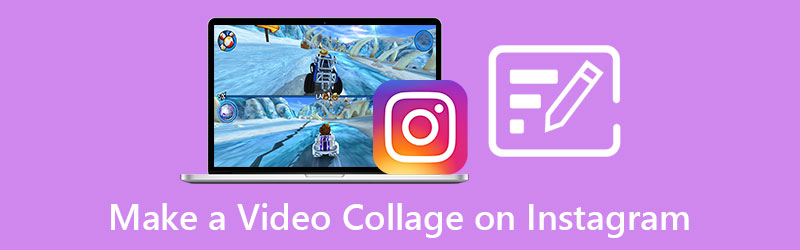
- Partea 1. Cel mai bun mod de a face un colaj video pentru Instagram
- Partea 2. Cum să faci un colaj video pentru Instagram pe mobil
- Partea 3. Întrebări frecvente despre cum să faci un colaj video pe Instagram
Partea 1. Cel mai bun mod de a face un colaj video pentru Instagram
Dacă sunteți în căutarea unei modalități de a realiza un colaj video pe Instagram și doriți ca acesta să fie realizat pe computerul dvs., nu vă mai faceți griji, deoarece Vidmore Video Converter este aici pentru a întinde o mână! Această aplicație este numită ca fiind multifuncțională, deoarece vă poate edita audio, video, precum și pentru a le converti în diferite formate. Acest instrument a fost construit cu o interfață ușor de utilizat, nu e de mirare că utilizatorii de software sunt mai interesați de această aplicație.
Datorită caracteristicilor sale bogate și ușoare de editare, puteți face cu ușurință un colaj video pentru contul dvs. de Instagram. Prin urmare, poți posta o poveste frumoasă pe contul tău de socializare. Sună interesant, nu? Cu asta, iată ghidul despre cum să faci un colaj video pentru Instagram.
Pasul 1: Achiziționați Editorul de colaje video
Pentru a începe să faceți un colaj video pentru Instagram, faceți clic pe Descarca butonul care este adecvat pe dispozitivul dvs., apoi instalați-l și rulați-l pe sistem.
Pasul 2: Adăugați clipuri video
Odată ce programul este activ, faceți clic pe Colaj secțiunea de deasupra ecranului și vă va direcționa către secțiunea în care sunt disponibile diferitele funcții de editare. Alegeți aspectul dorit și adăugați fișierele făcând clic pe La care se adauga semnați la șabloanele pe care le-ați ales.
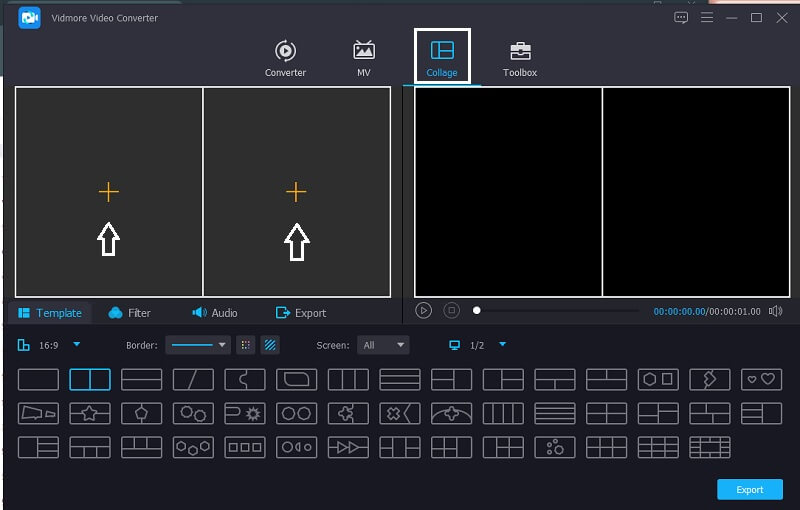
Pasul 3: Alegeți șablon video
După ce ați adăugat clipurile video dorite, puteți adăuga o pistă audio făcând clic pe Audio fila, făcând clic pe La care se adauga pictograma, acum puteți introduce o muzică de fundal. Și dacă doriți să adăugați o culoare diferită pentru videoclipurile dvs. înregistrate, faceți clic pe Filtru apoi aplicați efectele dorite.
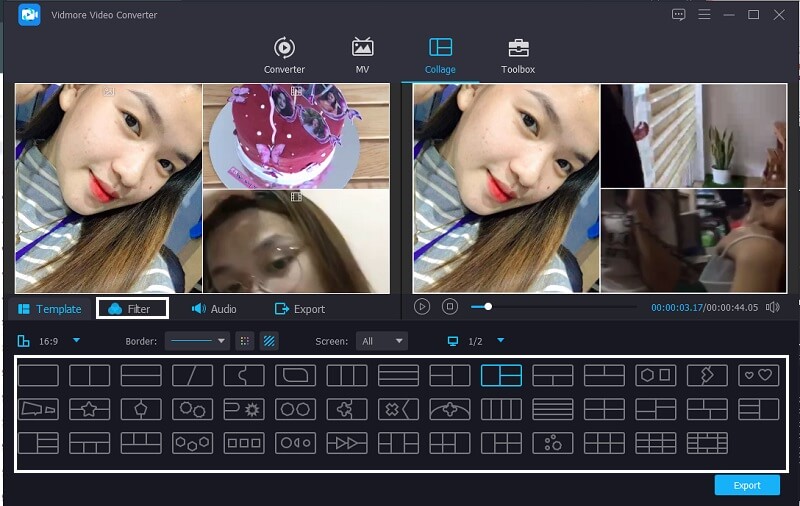
Pasul 4: Salvați colajul video
Dacă ați terminat de aplicat modificările în fișierul dvs., faceți clic pe Export fila de sub ecran, apoi Porniți Export pe pagina următoare care va apărea. Și asta ar fi tot!
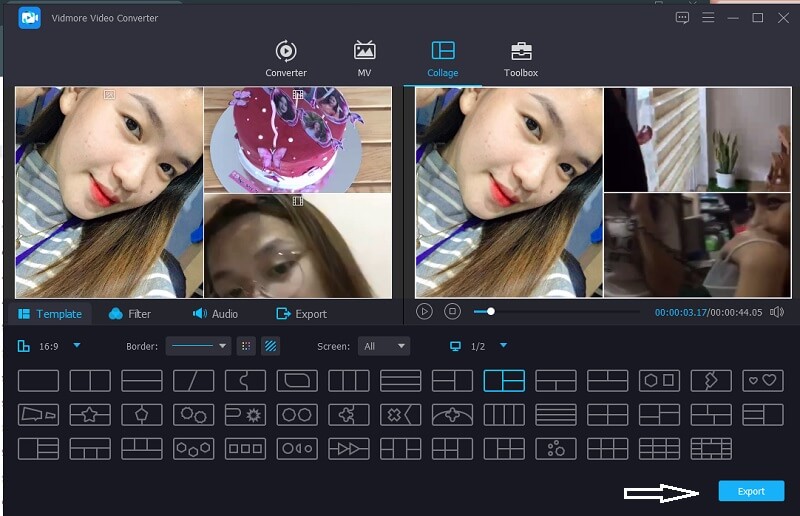
Partea 2. Cum să faci un colaj video pentru Instagram pe mobil
Cu toții dorim să facem fotografii și videoclipuri frumoase pe care să le postăm în poveștile noastre de Instagram și, pentru a putea face asta, vom avea nevoie de un editor video și foto care să facă posibil acest lucru. Una dintre poveștile care este de obicei postată pe Instagram sunt videoclipurile colaj în care diferite videoclipuri sunt redate pe același ecran.
Și dacă sunteți unul dintre acei fani pasionați ai postării de povești pe Instagram, am rezervat aici două instrumente despre cum să faceți un colaj video pentru poveștile dvs. de pe Instagram. Deci, fără alte prelungiri, iată creatorii de colaje video enumerați mai jos.
1. InVideo
InVideo este un instrument online care oferă diferite instrumente de editare pentru a edita videoclipurile și fotografiile înregistrate. Acesta este unul dintre cele mai bune software de editare care este recomandat de mulți. Oferă o versiune de încercare gratuită și o versiune plătită. Și este, de asemenea, o opțiune bună pentru a realiza colaje video pentru poveștile tale Instagram. Și pentru a vă ajuta mai bine cum să utilizați acest instrument bazat pe web, aruncați o privire la pașii de mai jos.
Pasul 1: Accesați pagina oficială InVideo și înscrieți-vă pentru a putea folosi instrumentul. După aceea, faceți clic pe Faceți un videoclip fila și alegeți Pânză goală și adăugați videoclipul dvs.
Pasul 2: Apoi faceți clic pe Încărcați media pentru a obține diferite fotografii și videoclipuri în biblioteca dvs. Apoi faceți clic pe săgeata drop-down din partea stângă a ecranului și faceți clic pe Colaj. Alegeți-l pe cel de care aveți nevoie.
Pasul 3: După ce ați plasat clipurile pe colajul pe care l-ați ales și sunteți mulțumit de modificări, faceți clic pe Descărcați și distribuiți butonul de deasupra ecranului, apoi faceți clic pe Export fila în continuare. Procesul de export poate dura ceva timp, odată ce s-a terminat, faceți clic pe Descarca pentru a-ți obține un colaj video.
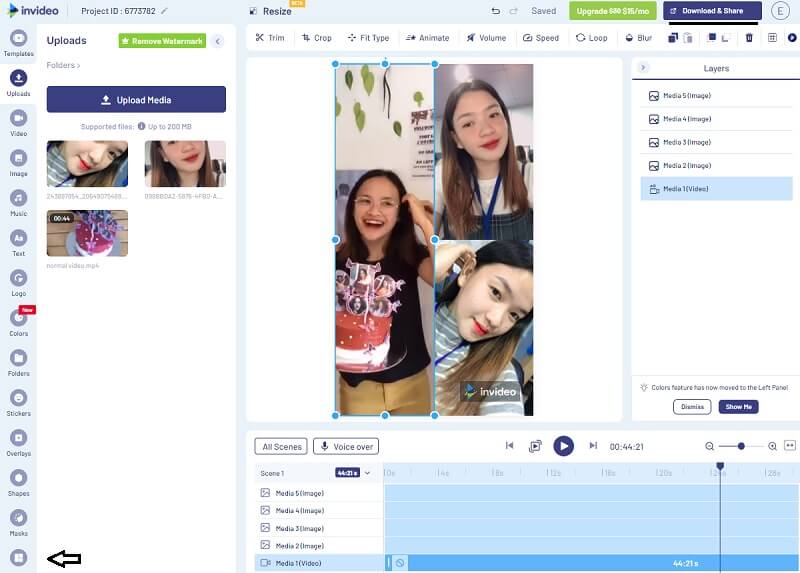
2. InShot
Dacă sunteți în căutarea unui instrument pe care îl puteți descărca de pe dispozitivul dvs. mobil, InShot este potrivit. Acest instrument vă permite să editați fotografii, videoclipuri și chiar să faceți o prezentare de diapozitive. De aceea, este considerat unul dintre cele mai descărcate instrumente atunci când vine vorba de industria de editare. Și pentru a vă ajuta să utilizați această aplicație la îndemână, puteți consulta procedura de mai jos.
Pasul 1: Accesați Google Play și căutați Video Editor & Video Maker – InShot și instalați-l pe dispozitivul dvs. mobil. Și pentru a începe, apăsați Video fila și adăugați videoclipul dorit.
Pasul 2: După ce ați ales videoclipul dorit, activați clipul pe cronologie, apoi găsiți PIP din opțiunile enumerate mai jos și adăugați un alt videoclip sau fotografie de care aveți nevoie.
Pasul 3: După ce ați făcut câteva modificări și ați realizat cu succes un colaj video, faceți clic pe salva butonul din partea dreaptă sus a ecranului și așteptați ca videoclipul să fie salvat în galeria dvs.
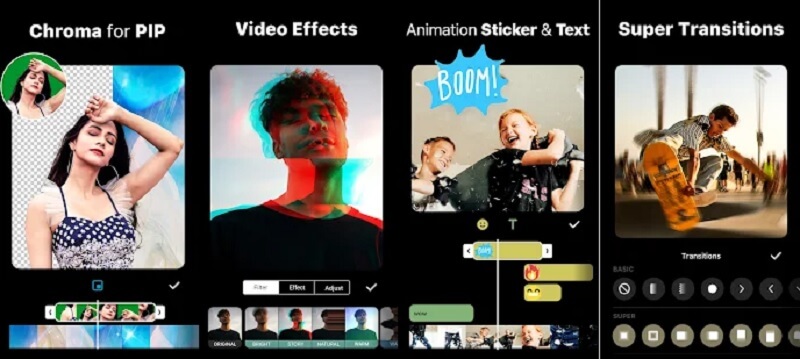
Partea 3. Întrebări frecvente despre cum să faci un colaj video pe Instagram
1. Ce generator de colaje video pentru Mac vă permite să faceți un colaj de videoclipuri și imagini?
Puteți lua în considerare utilizarea Vidmore Video Converter deoarece este descărcabil atât pentru Mac, cât și pentru Windows și poate combina fotografia și videoclipul și le poate pune într-un colaj.
2. Cum să pun o melodie în colajul video pe care l-am creat în aplicația InShot?
Doar faceți clic pe fila Muzică din partea inferioară a ecranului, apoi alegeți dintre efectele de sunet încorporate sau puteți introduce și melodia din biblioteca dvs. muzicală.
3. Pot face direct un colaj video pe contul meu de Instagram?
Din pacate, nu. De aceea, veți avea nevoie de o aplicație terță parte pentru a face acest lucru, cum ar fi Vidmore Video Converter, InVideo și InShot.
Concluzie
Asta e tot pentru a crea o poveste frumoasă pe Instagram! Consultați această postare pentru a afla Creator de colaje foto și video pentru Instagram. Deci ce acum? Alege instrumentul pe care îl preferi și începe să faci un colaj pentru poveștile tale Instagram.


